BarTender条码打印怎么打印二维码样式的标签?
很多用户在BarTender设计二维码时,会在二维码嵌入Logo图片,以突显一些标志性信息。对于有些二维码制作用户来讲,可能每个二维码嵌入的图片都不一样,那怎么进行这类二维码的批量打印呢?本文,小编就教大家二维码动态插入图片的设置方法,实现此类二维码的快速打印。
1、在BarTender 2016中,创建一个二维码。本文以QR Code码为例。数据源“12345678”。在属性中将“纠错”设置为30%。

2、将要插入的图片放置在您计算机中的一个文件夹。其次,制作一个EXCEL数据库表格。数据库里面的内容为文件夹里图像的名称。

3、单击工具栏中的图片按钮。在弹出的下拉表中选择“从数据库字段获取文件名”。鼠标单击标签,弹出图片属性对话框。

4、在图片选项卡中,单击“数据库连接设置”,连接含有所有图片名的EXCEL数据库。单击“选择路径”,选择图片在计算机中的文件夹位置。单击关闭即可。

5、数据库已和图片产生了关联,并成功导入在标签中。此时您需要调整图片在二维码中的位置及大小。需要注意的是,二维码有一定容错能力,边上四个角的方块是定位块,不能遮盖,所以合适的图片大小,可确保二维码能被扫描出来。

6、为防止图片大小或位置被不小心移动,您可以将二维码和图片组合在一起:

7、打印预览:

相关推荐:
BarTender怎么给二维码导入logo图表? BarTender数据库字段动态插入图片的教程
相关文章

BarTender怎么处理图片 BarTender处理图片详细操作流程
最近很多的BarTender新同学们,询问其中是如何处理图片的?今日这篇教程就为各位带来了BarTender处理图片的详细操作流程2019-08-13
BarTender怎么破解?BarTender安装破解详细图文教程
BarTender2016是一款条码设计打印软件,但是很多朋友不知道如何破解此软件,下文小编就为大家带来BarTender安装破解详细图文教程,一起看看吧2019-04-11 Bartender怎么快速批量生成条形码?Bartender中想要批量打印条形码,该怎么实现呢?下面我们就来看看详细的教程,很简单,需要的朋友可以参考下2018-07-18
Bartender怎么快速批量生成条形码?Bartender中想要批量打印条形码,该怎么实现呢?下面我们就来看看详细的教程,很简单,需要的朋友可以参考下2018-07-18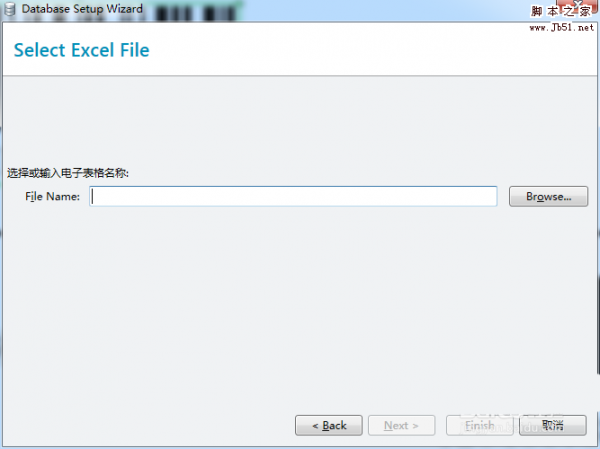 BarTender 2016数据库连接不上该怎么办呢?下面我们家iulai解决这个问题的解决办法,很简单,下载一个Microsoft Excel驱动就可以了,需要的朋友可以参考下2017-05-08
BarTender 2016数据库连接不上该怎么办呢?下面我们家iulai解决这个问题的解决办法,很简单,下载一个Microsoft Excel驱动就可以了,需要的朋友可以参考下2017-05-08 BarTender打印标签数据跳行怎么解决?BarTender中想要打印条码,但是打印的时候发现数据跳行了,该怎么办呢?下面我们就阿里看看详细的教程,需要的朋友可以参考下2017-03-27
BarTender打印标签数据跳行怎么解决?BarTender中想要打印条码,但是打印的时候发现数据跳行了,该怎么办呢?下面我们就阿里看看详细的教程,需要的朋友可以参考下2017-03-27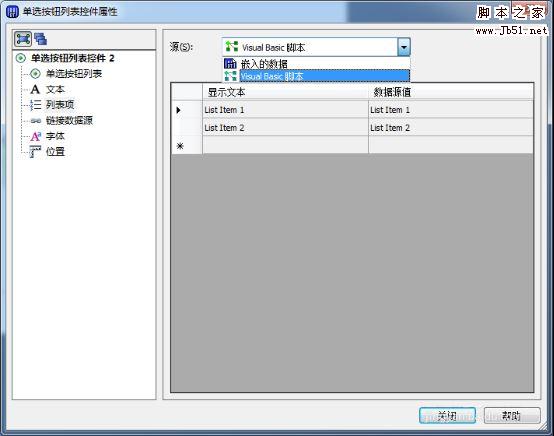 BarTender是目前网络上最强大、快捷、专业的条码标签设计打印软件,今天小编将为大家带来的是BarTender列表控件中VB的简单运用详解!希望对大家会有帮助,有需要的朋友一起2017-03-03
BarTender是目前网络上最强大、快捷、专业的条码标签设计打印软件,今天小编将为大家带来的是BarTender列表控件中VB的简单运用详解!希望对大家会有帮助,有需要的朋友一起2017-03-03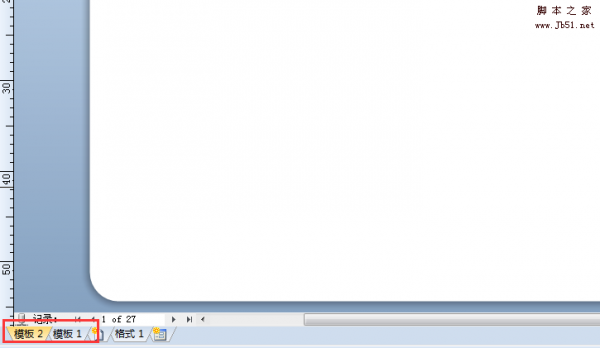 BarTender条码打印一个标签怎么设置多个模板?BarTender中新建标签的时候,想要给标签文档中拥有多个模板,该怎么设置呢?下面我们就来看看详细的教程,需要的朋友可以参考2017-01-06
BarTender条码打印一个标签怎么设置多个模板?BarTender中新建标签的时候,想要给标签文档中拥有多个模板,该怎么设置呢?下面我们就来看看详细的教程,需要的朋友可以参考2017-01-06 Bartender怎么制作一个Code128条码?Bartender中想要设计一个条码,该怎么设计呢?今天我们就来看看以Code128码为例,需要的朋友可以参考下2017-03-08
Bartender怎么制作一个Code128条码?Bartender中想要设计一个条码,该怎么设计呢?今天我们就来看看以Code128码为例,需要的朋友可以参考下2017-03-08
Bartender enterprise 2019中文企业版注册激活+安装教程(附下载)
Bartender2019中文版是一款国际上专业的条码标签设计打印软件,支持标签、条形码和rfid标签等的创建,这里提供bartender enterprise 2019中文破解版的安装激活教程,并附有2019-09-22


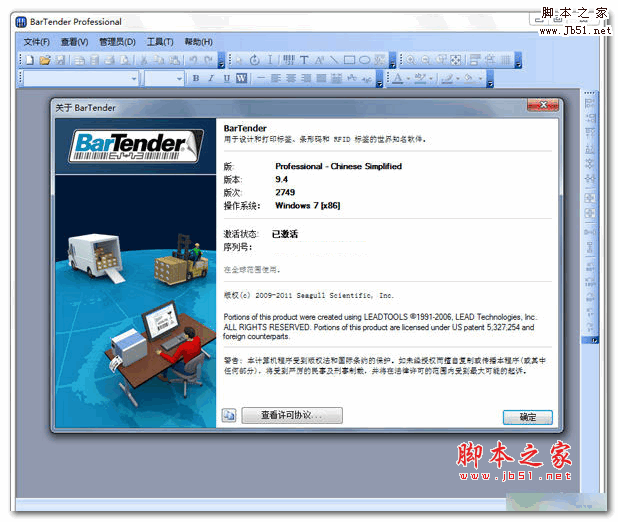



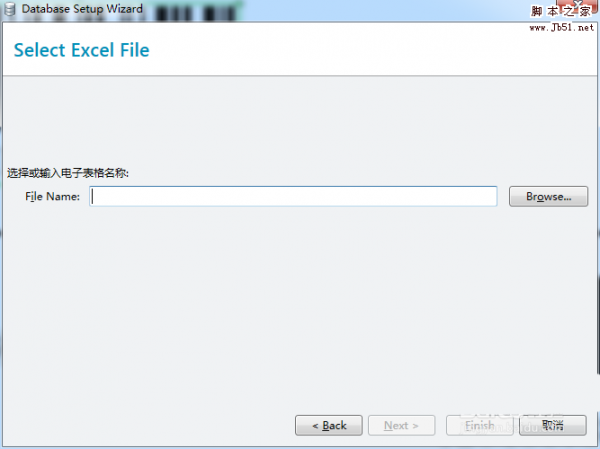

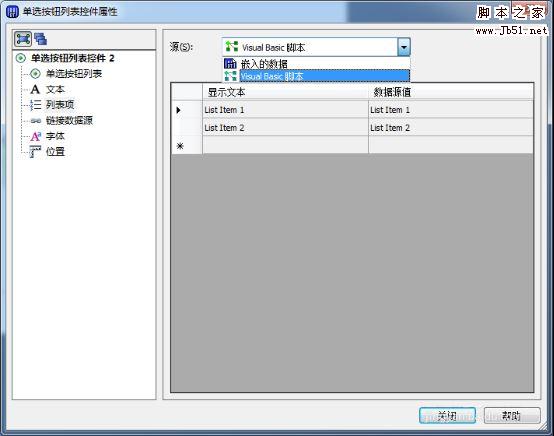
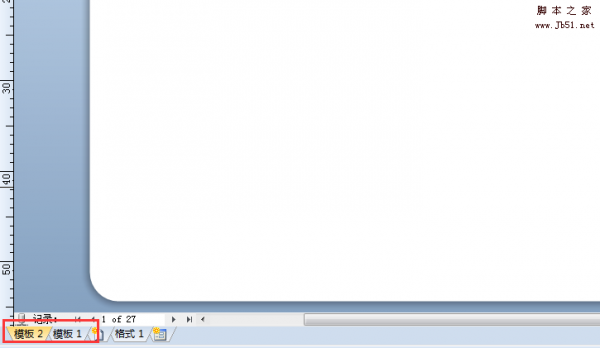


最新评论